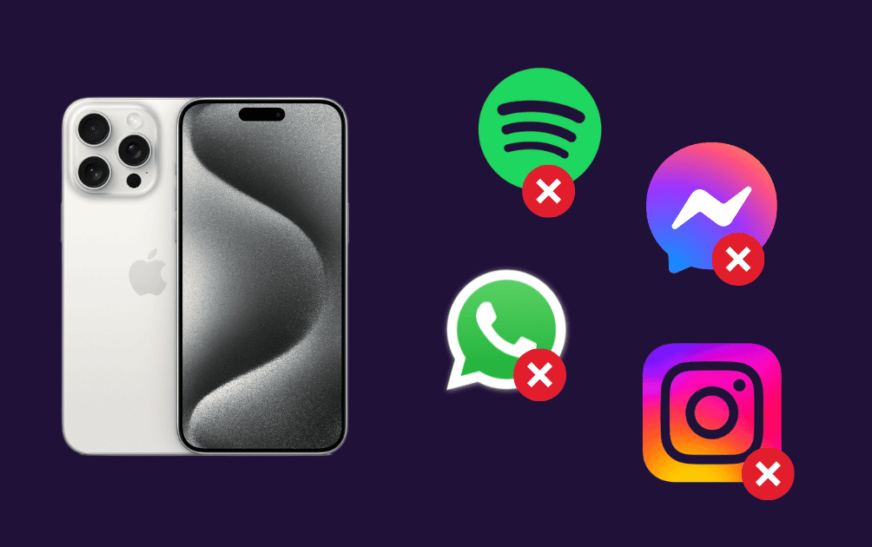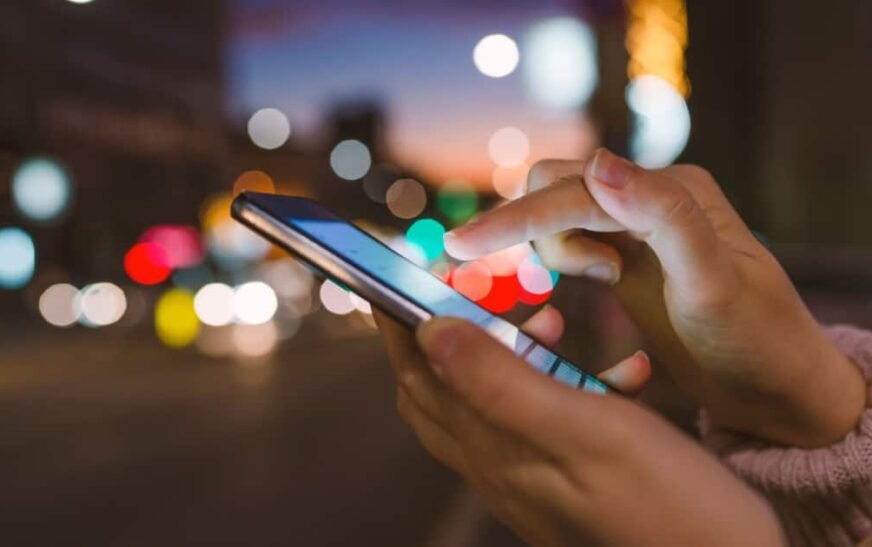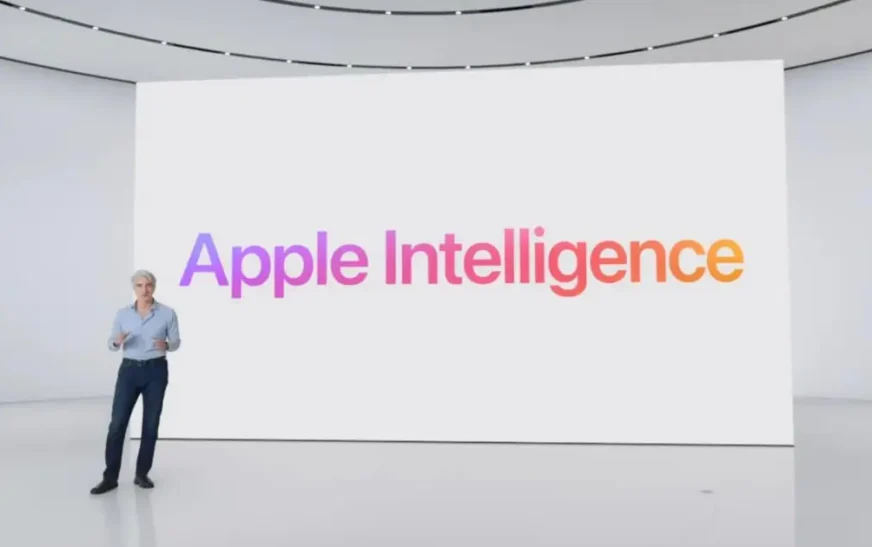La récente mise à jour iOS a fait des ravages sur l’iPhone 15 Pro Max, provoquant le crash inattendu des applications. Pour de nombreux utilisateurs, cela a été une expérience frustrante, les laissant ne sachant même pas par où commencer le dépannage. Bien que ce problème semble être lié à un bug iOS, des applications tierces pourraient également contribuer au problème.
Après de nombreux essais et erreurs, j’ai réussi à trouver quelques correctifs. Voici ce que vous pouvez essayer.
Que faire si les applications plantent sur mon iPhone 15 Pro Max
1. Forcer le redémarrage de l’iPhone
Temps nécessaire : 3 minutes
Un simple redémarrage forcé peut suffire à corriger des bugs mineurs et à rétablir le bon fonctionnement de votre appareil. Suivez les étapes ci-dessous :
- Appuyez et relâchez immédiatement le Augmenter le volume bouton.
- Appuyez et relâchez immédiatement le Baisser le volume bouton.
- Ensuite, maintenez enfoncé le bouton latéral de votre iPhone.

- Relâchez le bouton une fois que le logo Apple apparaît à l’écran.
- Votre téléphone est maintenant redémarré.
2. Vérifiez le stockage de l’appareil
Vos applications peuvent mal fonctionner si votre iPhone ne dispose pas de suffisamment d’espace pour stocker des fichiers temporaires ou des mises à jour. Vérifiez le stockage de votre appareil et assurez-vous que vous disposez de suffisamment d’espace.
- Ouvrez le Paramètres application sur votre iPhone.
- Aller à Général.

- Ici, appuyez sur Stockage iPhone.

- Si votre appareil est plein, vous devrez peut-être transférer des ressources multimédias volumineuses et décharger ou supprimer des applications que vous n’utilisez pas.
3. Mettez à jour vos applications
Les développeurs publient souvent les mises à jour nécessaires pour corriger les erreurs des applications, alors assurez-vous d’activer les mises à jour automatiques dans l’App Store.
- Ouvrez le Magasin d’applications depuis l’écran d’accueil.
- Maintenant, appuyez sur les initiales du nom dans le coin supérieur droit de l’écran.

- Vous pouvez faire défiler vers le bas et consulter la liste des applications pour lesquelles des mises à jour sont disponibles.
- Cliquez sur Tout mettre à jour.

- Attendez que l’application soit mise à jour, puis redémarrez l’appareil. Vérifiez si les applications plantent toujours.
4. Mettre à jour iOS
En plus de mettre à jour les applications individuellement, vous devez également maintenir votre iOS à jour pour exclure tout problème de compatibilité. Apple publie souvent les mises à jour nécessaires pour corriger les bogues afin de corriger les erreurs internes.
- Ouvrez le Application Paramètres et allez à Général.

- Ici, appuyez sur Mise à jour du logiciel.

- Attendez quelques secondes pendant que le système recherche les mises à jour si elles sont disponibles.
- Allez-y et appuyez sur Téléchargez et installez.
Les applications sur votre appareil peuvent également se comporter de manière étrange si vous avez reçu des mises à jour bêta. Il est préférable de toujours exécuter une version iOS stable.
5. Forcer à quitter les applications
Si une application spécifique pose des problèmes, forcer sa fermeture peut parfois résoudre le problème. Cela empêchera l’application de s’exécuter en arrière-plan et éliminera tous les problèmes.
- Faites glisser votre doigt depuis le bas de l’écran et faites une pause au milieu pour accéder au sélecteur d’applications.
- Ensuite, faites glisser vers la droite ou la gauche pour sélectionner l’application que vous souhaitez quitter.
- Maintenant, faites glisser votre doigt vers le haut sur l’aperçu de l’application pour forcer sa fermeture.

- Accédez à l’écran d’accueil et rouvrez l’application pour vérifier si le problème est résolu.
6. Supprimer et réinstaller l’application
Si la fermeture forcée ne semble pas non plus fonctionner, le meilleur recours consiste à supprimer complètement l’application et à la réinstaller de votre iPhone 15 Pro Max.
- Touchez et appuyez longuement sur l’icône de l’application sur l’écran d’accueil.
- Sélectionner Supprimer l’application.

- Dans la boîte de dialogue suivante, appuyez sur Supprimer l’application.

Eh bien, si rien ne semble fonctionner et que les applications continuent de planter, vous devrez peut-être en parler avec Assistance Apple. Ils pourront peut-être vous aider avec d’autres méthodes de dépannage. Si le problème n’est pas lié à votre iPhone, vous pouvez également essayer de contacter les développeurs d’applications appropriés.